电脑无法识别U盘怎么办?有哪些解决方法?
- 网络经验
- 2025-01-28
- 11
- 更新:2025-01-17 14:18:15
随着科技的发展,U盘已成为我们日常生活和工作中不可或缺的存储工具。然而,有时候我们会遇到电脑无法识别U盘的情况,这给我们的使用带来了很多不便。本文将介绍一些常见的解决方法,帮助您解决电脑无法识别U盘的问题。
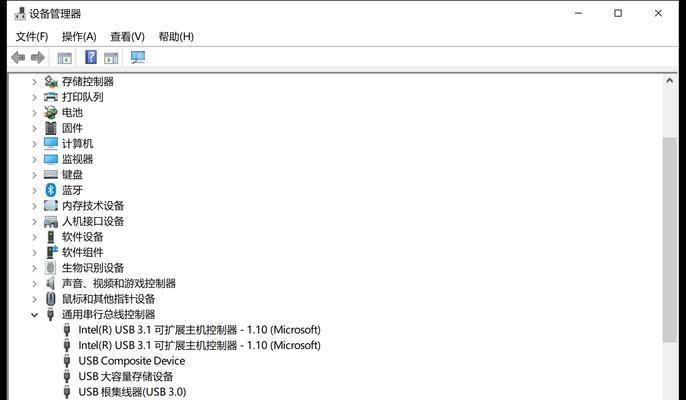
1.检查U盘连接状态:确保U盘插入电脑的USB接口正常,没有松动或断裂,确保连接稳定。
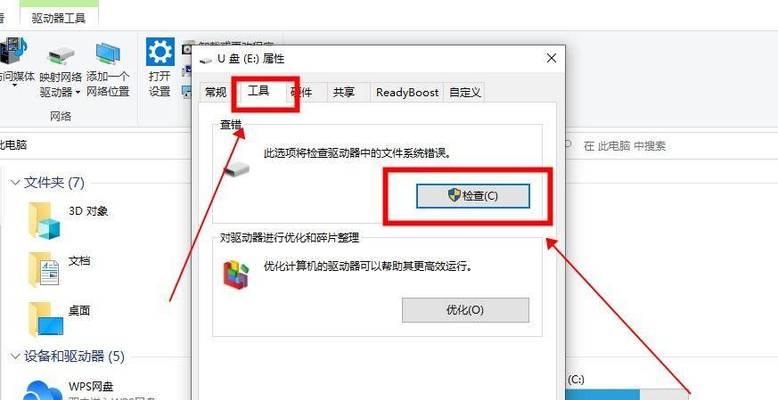
2.尝试其他USB接口:有时候某个USB接口可能出现故障,尝试将U盘插入其他USB接口,看是否可以被识别。
3.检查U盘是否受损:检查U盘外观是否有明显的物理损坏,如弯曲、损坏的接口等。如果发现损坏,可能需要更换新的U盘。
4.在设备管理器中查看:打开设备管理器,查看“通用串行总线控制器”下是否有黄色感叹号或问号的设备,如果有,说明驱动程序可能出现问题,需要更新或重新安装。
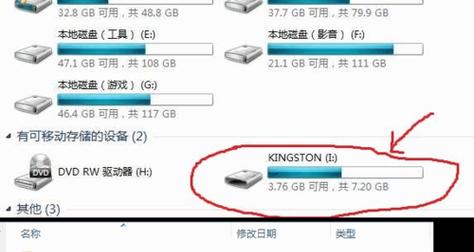
5.卸载并重新安装驱动程序:右键点击设备管理器中的相关设备,选择“卸载设备”,然后重新插入U盘,电脑将会重新安装驱动程序。
6.清理USB驱动冲突:有时候电脑上存在多个相同品牌的U盘驱动,会导致冲突,可以通过卸载重复的驱动程序来解决。
7.更新USB驱动程序:访问电脑制造商的官方网站,下载并安装最新的USB驱动程序,以确保兼容性和稳定性。
8.使用设备管理器修复工具:部分电脑自带设备管理器修复工具,可以尝试运行该工具来修复USB接口的问题。
9.检查U盘是否被格式化:有时候U盘需要进行格式化才能被电脑识别,但请注意格式化会清空U盘中的数据,请提前备份。
10.运行磁盘管理工具:打开磁盘管理工具,检查U盘是否被分配了一个已存在的驱动器号码,如果没有,右键点击U盘,选择“更改驱动器号码和路径”,分配一个可用的驱动器号码。
11.检查U盘是否有写保护开关:有些U盘具有写保护开关,确保其未打开。
12.使用第三方数据恢复软件:如果电脑无法识别U盘,但仍然需要恢复U盘中的数据,可以尝试使用第三方数据恢复软件。
13.重启电脑:有时候电脑系统出现异常,重启电脑可能会解决U盘无法识别的问题。
14.更新操作系统:检查并更新电脑操作系统,以确保系统最新的稳定版本。
15.咨询专业维修人员:如果以上方法都无法解决问题,建议咨询专业维修人员或联系U盘制造商的技术支持。
电脑无法识别U盘是我们常见的问题之一,但通过检查连接状态、更换USB接口、更新驱动程序等方法,往往可以解决这一问题。当然,如果问题仍然存在,我们也可以尝试格式化U盘、恢复数据等措施。希望本文介绍的解决方法能帮助读者顺利解决电脑无法识别U盘的问题。











